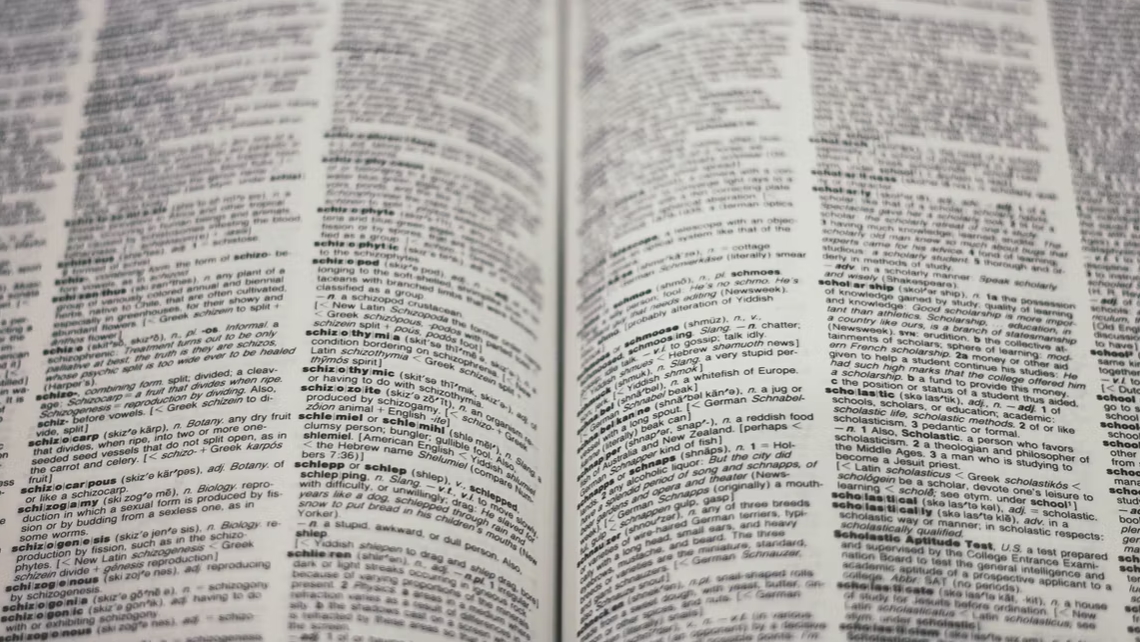한글 줄간격 설정 단축키 활용법
한글 줄간격 설정 단축키 활용법
많은 분들이 한글을 이용하여 문서 작성을 하면서 가독성을 높이기 위해 신경써야 할 부분은 바로 줄과 줄 사이의의 간격을 높이는 것입니다. 기본적으로 줄간격은 160&로 설정 되어 있지만 조금 더 가독성을 높이기 위해서는 180% 정도로 늘리는 것이 좋습니다. 물론 때에 따라서 글을 쓰는 형태나 목적 종류에 맞춰 그 이상으로 줄간격을 늘릴 수도 있습니다. 아래에서는 어떻게 줄과 줄 사이의 간격은 늘릴 수 있는지 관련 내용을 자세히 알아보도록 하겠습니다.
한글 줄간격 설정 방법
- 일단 줄과 줄 사이의 간격을 조정할 텍스트를 입력하도록 합니다. 기본값으로 각 줄 사이가 160%로 설정돼 있는 것을 확인할 수 있습니다.
- 줄간격을 바꿀 텍스트 영역을 드래그하여 블록 지정합니다.
- 마우스 오른쪽 버튼을 눌러 문단 모양을 선택합니다. 참고로 문단 모양 단축키는 Alt+T인데 함께 알아두면 자주 쓰는 기능이 때문에 도움이 되리라 생각합니다.
- 새로운 문단 모양 창이 열렸다면 기본 탭을 선택합니다. 그리고 아래 줄간격 드롭박스를 한 번 클릭하도록 합니다.
- 그러면 최소, 여백만 지정, 고정값, 글자에따라 등 자신이 원하는 대로 줄과 줄 사이의 간격을 조정할 수 있습니다.
- 조금 더 쉽고 간단하게 줄간격을 변경하기 위해서는 원하는 텍스트 영역을 드래 그하여 블록 지정 후 위에 표시해둔 드롭박스를 클릭합니다.
- 그럼 100 / 130 / 160 / 180 / 200 / 300 중 마음에 드는 간격으로 조정이 가능합니다.
한글 줄간격 단축키
줄간격을 자주 조정해야 한다면 단축키를 알아두는 것이 유용합니다. 한글 줄간격 단축키를 활용하면 더욱 쉽고 빠르게 작업이 가능합니다. 줄간격 단축키를 정리하자면 아래와 같습니다.
- 늘리기 단축키 : Shift + Alt + Z
- 늘리기 단축키 : Shift + Alt + A
맺음말
한글 줄간격 설정 단축키 활용법을 함께 살펴 보았습니다. 누구나 쉽고 간단하게 가독성을 높일 수 있는 방법으로 줄과 줄 사이의 높이를 조정하는 것입니다. 아무래도 텍스트의 분량이 많아지면 읽는 독자의 입장에서는 눈에 잘 들어오지 않고 이해하기도 어려운데 줄 사이를 벌리게 되면 조금 더 글자가 눈에 잘 들어와서 이해하는데 도움이 되리라 생각합니다. 아직 한 번도 사용해 보지 못한 분들을 필자가 준비한 내용을 보고 따라 하셔서 그대로 실습해 보시길 바랍니다.